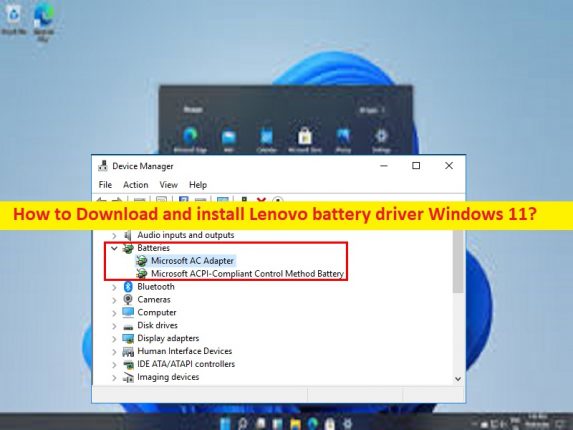
Conseils pour télécharger et installer le pilote de batterie Lenovo Windows 11 :
Si vous cherchez des moyens de télécharger et d’installer le pilote de batterie Lenovo Windows 11 sur le Web, vous êtes au bon endroit pour la solution. Ici, vous trouverez des moyens simples d’obtenir le pilote de batterie Lenovo. Commençons la discussion.
“Pilote de batterie Lenovo”: le pilote de batterie Lenovo est un logiciel important de votre PC/ordinateur portable Lenovo qui nécessite la communication de votre batterie Lenovo (matériel) connectée au système d’exploitation installé sur l’ordinateur. Il agit comme médiateur entre votre batterie Lenovo et le système d’exploitation. Par exemple, si vous avez installé un PC/ordinateur portable Lenovo avec le système d’exploitation Windows 11, vous devez vous assurer que le pilote de batterie Lenovo pour Windows 11 est correctement installé et à jour sur l’ordinateur.
Si vous ne voulez pas rencontrer de difficultés liées aux fonctionnalités de la batterie Lenovo telles que le chargement de la batterie Lenovo et d’autres fonctions sur l’ordinateur Windows, la mise à jour du pilote de batterie Lenovo est nécessaire. Ce package de pilotes inclut le logiciel de dépendance pour les fonctions d’alimentation de Lenovo Vantage. Le logiciel fonctionne avec le pilote Lenovo Power Management mais est un composant différent. Allons-y pour les étapes pour obtenir le chauffeur.
Comment télécharger et installer le pilote de batterie Lenovo Windows 11 ?
Méthode 1 : Téléchargez et installez le pilote de batterie Lenovo Windows 11 à partir du site officiel
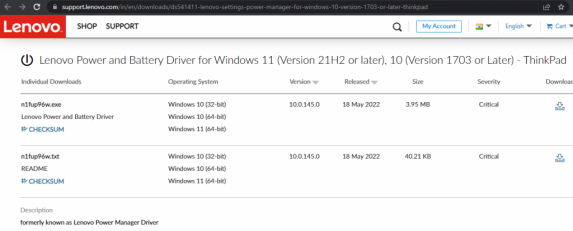
Étape 1 : Ouvrez votre navigateur et visitez la page officielle ‘Lenovo Driver & Support’ ou visitez ‘https://support.lenovo.com/in/en/downloads/ds541411-lenovo-settings-power-manager-for-windows-10-version-1703-or-later-thinkpad’
Étape 2 : Téléchargez le “pilote d’alimentation et de batterie Lenovo” en fonction de votre version de Windows, comme Windows 11 64 bits à partir de là.
Étape 3 : Une fois téléchargé, double-cliquez sur la configuration du pilote téléchargé et suivez les instructions à l’écran pour terminer l’installation. Une fois cela fait, redémarrez votre ordinateur et vérifiez si cela fonctionne pour vous.
Méthode 2 : Mettre à jour le pilote de batterie Lenovo via le Gestionnaire de périphériques
Étape 1 : Ouvrez le « Gestionnaire de périphériques » sur le PC Windows via la boîte de recherche Windows et développez la catégorie « Batteries »
Étape 2 : Faites un clic droit sur la batterie Lenovo et sélectionnez “Mettre à jour le pilote”, et suivez les instructions à l’écran pour terminer la mise à jour et une fois terminé, redémarrez votre ordinateur et vérifiez s’il fonctionne.
Méthode 3 : Téléchargez ou réinstallez le pilote de batterie Lenovo Windows 11 [automatiquement]
Vous pouvez également essayer de mettre à jour tous les pilotes Windows, y compris le pilote de batterie Lenovo, à l’aide de l’outil de mise à jour automatique des pilotes. Vous pouvez obtenir cet outil via le bouton/lien ci-dessous.
⇓ Obtenez l’outil de mise à jour automatique du pilote
Résoudre les problèmes de PC Windows avec “PC Repair Tool”:
‘PC Repair Tool’ est un moyen simple et rapide de trouver et de corriger les erreurs BSOD, les erreurs DLL, les erreurs EXE, les problèmes de programmes/applications, les infections de logiciels malveillants ou de virus dans l’ordinateur, les fichiers système ou les problèmes de registre et d’autres problèmes système en quelques clics. .
⇓ Obtenez l’outil de réparation de PC
Conclusion
Je suis sûr que cet article vous a aidé à télécharger et à installer le pilote de batterie Lenovo Windows 11 de manière simple. Vous pouvez lire et suivre nos instructions pour le faire. C’est tout. Pour toute suggestion ou question, veuillez écrire dans la zone de commentaire ci-dessous.